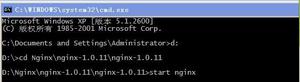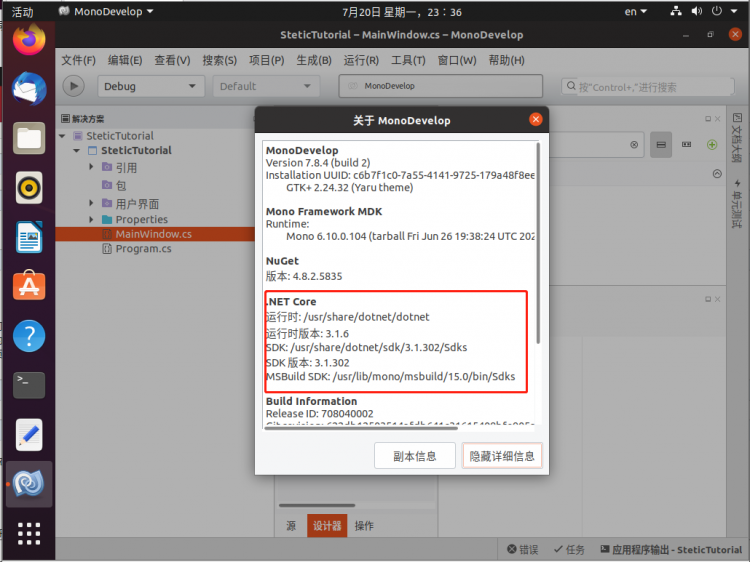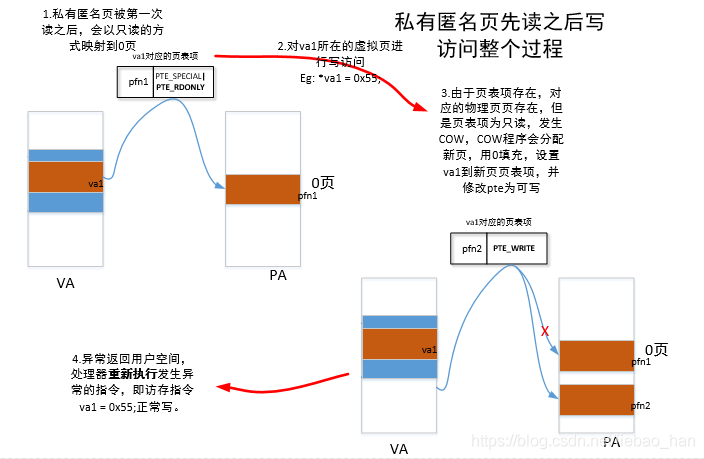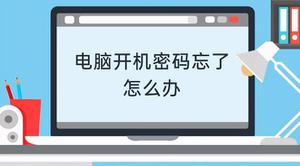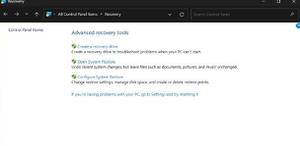8个简单的重装系统步骤助你还原windows系统

也许你的电脑无法启动。或者它可能感染了某种持续的恶意软件。也许Windows每当你输入字符aardvark的时候出现死亡蓝屏。
无论您的计算机遇到什么样的麻烦,有人可能会告诉您重新格式化硬盘驱动器,重装Windows系统和您的应用程序,然后从备份还原您的文档,照片和音乐。
这并不总是好的建议 -无能的技术支持人们使用它来让客户脱离电话。但如果没有什么可以解决一个不可能的问题,从头开始可能是最好的解决方案。
不要这样做,除非你尝试了一切,但是。如果您的PC拒绝引导,请参阅“诊断和修复无法启动的XP或Vista PC”和“六个可下载的引导光盘可以保存您的电脑”,以获得更好的选择。如果Windows启动,然后可怕的错误,检查恶意软件,删除不需要的自动加载器,并更新驱动程序。您甚至可以考虑清除注册表。
如果毕竟您确定您必须清除并重装系统Windows,请按照这七个步骤,使该过程尽可能安全和无痛。
步骤1:查找和了解您的恢复工具
你需要一些可启动的环境,可以恢复或重装系统Windows - 你可能有一个。 Windows附带的PC都带有以下选项之一。
恢复光盘是可引导的CD或DVD,可以将硬盘驱动器恢复到PC离开工厂时的确切内容。 在大多数情况下,在“保存”系统时,恢复光盘将破坏您的所有数据 - 文档,照片等。 某些制造商实际上不会在您的PC上安装单独的恢复光盘,而是在硬盘驱动器上安装软件,您可以使用它来创建自己的恢复光盘。 如果您的PC带有还原光盘,但找不到它,请参阅“如果我丢失了还原CD,如何还原Windows?
恢复分区隐藏在硬盘驱动器上。 您可以通过在引导时按特定的组合键来访问它。 检查您的文档以了解您是否有文档以及如何访问它。 分区做与恢复盘相同的事情。
实际的Microsoft Windows CD或DVD是其中最好的工具,但除非您购买升级到较新版本的Windows,您可能没有。
步骤2:收集你需要的一切
在执行任何操作之前,请确保您拥有以下所有内容。
驱动程序备份:请参见“如何备份我的驱动程序?以获取说明。
备份介质和软件:您将需要一个外部硬盘驱动器(或更好,其中两个),一些空白的DVD和备份软件。我将在步骤3和4中详细介绍。
步骤3:创建硬盘驱动器的映像备份
在不太可能的情况下,出现问题(例如,您忘记保存一个重要的演示文稿,您需要在星期一工作的副本),硬盘驱动器的图像备份在其当前状态将让您快速,轻松地恢复一切到你开始之前的地方。抵制跳过这一步的诱惑,因为它是你最可靠的安全网。
你应该备份什么?外部硬盘驱动器 - 它们快速,便宜,易于使用。为了获得最佳效果,请选择至少为您拥有的所有数据两倍大小的数据。如果你的160GB硬盘驱动器上有90GB的数据,一个200GB的外部驱动器将是一个不错的选择。现在有500GB和1TB驱动器现在可用,价格合理,但我建议你尽可能大,你可负担得起;这样你可以将多个文件的副本保存到驱动器,甚至可以使用它来备份多个PC。
你应该使用什么软件? Ghost和TrueImage是两个最着名的映像备份程序,但它们不是唯一的。检查您的常规备份程序(您是否定期备份,不是吗?)图像备份功能,很可能标记为灾难恢复。外部驱动器附带的备份软件也可能类似。
Vista商业和Ultimate有内置的图像备份。 单击开始,键入备份,选择备份状态和配置,然后按Enter键。 单击完成PC备份,然后选择立即创建备份。
和往常一样,你有免费的选择。 我推荐Runtime Software的DriveImage XML。
但请记住,如果无法从CD或DVD引导还原,则映像备份是无用的。 Ghost和TrueImage都带有创建这样的光盘的工具。如果您选择使用Vista的备份工具,请确保您有一个真正的Windows Vista DVD或Vista恢复光盘可用于恢复目的。您可以通过Ultimate Boot CD for Windows恢复DriveImage XML备份。
步骤4:进行数据备份
是的,我只是你创建了一个备份的硬盘上的一切,包括你的数据。但是第一次备份的目的是增加一个额外的安全层。这第二,仅数据备份将恢复您的数据,一旦你重装系统Windows,更容易。
请参阅“什么是备份我需要备份的最佳方式?对于Windows的数据保存文件夹的两个列表(对于XP和Vista)。但不要担心我在该文章中推荐的软件 - 所有你现在需要做的是将这些文件夹拖放到一个安全的位置。
至于什么位置,再次,外部硬盘驱动器做得很好。如果你真的偏执(像我一样),你会使用一个不同的外部驱动器,你用于你的映像备份;它比将所有备份放在一个硬盘驱动器上更安全。如果你只有几吉字节的数据文件,将它们烧录到DVD是一个很好,便宜的解决方案。
步骤5:重新格式化,恢复和恢复
现在是主要事件。我不能真正给你使用你的恢复工具的具体说明,因为我不知道你有什么恢复工具。只是引导进去,并按照提示。他们都设计得尽可能简单。
步骤6:使Windows自己
恭喜。您现在有一个新版本的Windows,完全按照Microsoft和/或您的系统供应商的方式配置(或者,他们喜欢它在您购买电脑时的方式)。
现在你必须配置它,删除任何预安装的垃圾,安装自己的软件,一般使它成为你的一遍。在我看来,这是工作中最长和最令人讨厌的部分,在第7步中,我会告诉你如何在将来避免它。但现在,做以下。
一个。在控制面板的用户小程序中,为自己和任何其他用户创建登录。您将需要至少有一个管理员级用户。
b。删除您不想要的捆绑程序。我推荐这个工作的便携版本的Revo卸载程序。
C。还原备份的驱动程序。您可以跳过驱动程序随附您的电脑,因为您的恢复工具可能创建一个版本的Windows已经与他们设置的驱动程序。
d。下载并安装任何Windows更新。
e。从您的安全软件开始,安装您没有随PC使用的程序。更新它们,然后根据您的喜好配置它们。
F。根据需要重新排列开始菜单。
G。选择您喜欢的壁纸,屏幕保护程序,电源设置等。
步骤7:创建另一个映像备份
不,我不开玩笑。此步骤不是绝对必要的,但如果您需要将Windows还原到此计算机,您可以简单地备份您的个人数据,恢复这个新鲜干净的映像备份,然后将您的数据放回到其位置。
记住,恢复工具恢复Microsoft和您的供应商的Windows配置,而不是您的。将此图像视为您自己的自定义恢复工具,允许您在下次跳过步骤6。
因为您尚未将数据复制回硬盘驱动器,此映像将相对较小。把它放在一系列可写的DVD,而不是外部驱动器,清楚地标明他们今天的日期,并安全地存储他们。
步骤8:最终触摸
随着Windows准备就绪和可恢复,恢复您的数据从数据备份与几个简单的拖放。万一备份已损坏,请从映像备份中还原。并保持两个备份大约一个月左右,以防万一你错过了一个重要的文件。
最后,叹了口气,放松,接受你的生活。
以上是 8个简单的重装系统步骤助你还原windows系统 的全部内容, 来源链接: utcz.com/wiki/666486.html